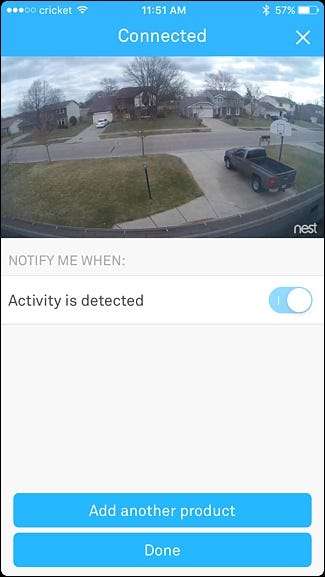Egal, ob Sie an einen Ort mit neuem WLAN ziehen oder einfach nur die Dinge aufrütteln möchten Benennen Sie Ihr Wi-Fi-Netzwerk um müssen Sie alle Ihre Geräte mit dem neuen Wi-Fi-Netzwerk verbinden. So geht's auf der Nest Cam.
VERBUNDEN: So ändern Sie den Namen und das Passwort Ihres Wi-Fi-Netzwerks
Die meisten Smarthome-Geräte sind ziemlich hartnäckig, wenn es darum geht, sie mit einem neuen Wi-Fi-Netzwerk zu verbinden, und Sie müssen sie normalerweise erneut einrichten, um sie mit einem neuen Netzwerk zu verbinden. Die Nest Cam macht den Prozess etwas reibungsloser.
Öffnen Sie zunächst die Nest-App und tippen Sie auf das Einstellungszahnradsymbol in der oberen rechten Ecke des Bildschirms.
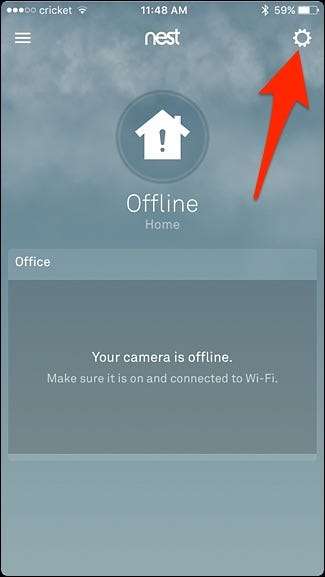
Wählen Sie "Home Info".
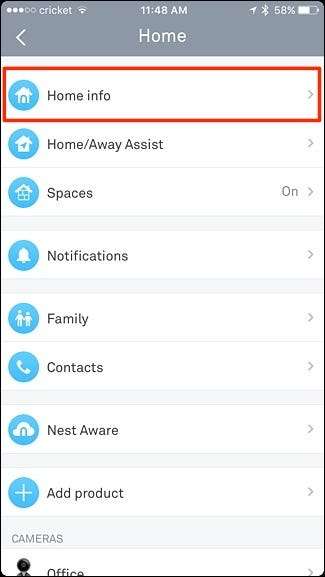
Tippen Sie auf "Home Wi-Fi Help".
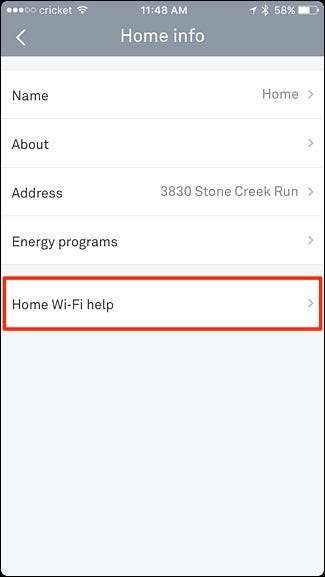
Tippen Sie auf "Einstellungen aktualisieren".
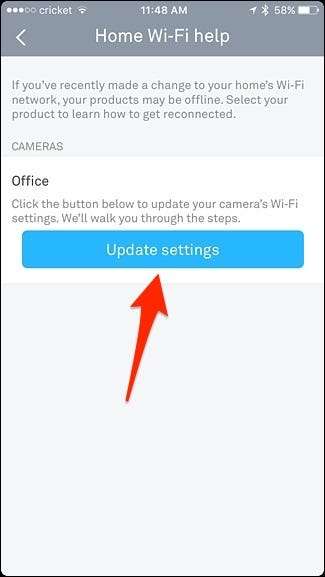
Von hier aus richten Sie Ihre Nest-Kamera im Wesentlichen so ein, wie Sie es beim ersten Mal getan haben. Wählen Sie daher "Nest-Kamera" aus der Liste aus.
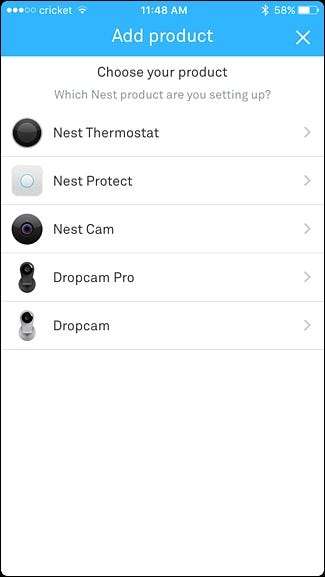
Verwenden Sie Ihr Telefon, um den QR-Code auf der Rückseite der Nest Cam selbst zu scannen. Sobald er erkannt wurde, gelangen Sie automatisch zum nächsten Bildschirm.

Klicken Sie auf "Weiter".
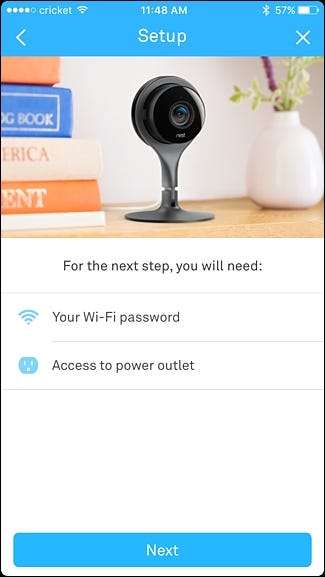
Wählen Sie aus, wo sich Ihre Nest Cam befindet. Dies wird es auch benennen. Wenn Sie also "Office" auswählen, wird Ihre Nest Cam "Office Camera" genannt.

Lesen Sie die Warnungen auf dem nächsten Bildschirm und klicken Sie unten auf "Weiter".
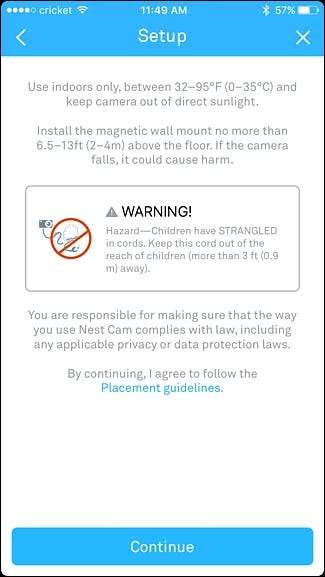
Stellen Sie sicher, dass Ihre Nest Cam angeschlossen ist, und klicken Sie erneut auf "Weiter".

Warten Sie, bis Ihre Nest Cam gestartet ist, und wählen Sie dann Ihr neues Wi-Fi-Netzwerk aus der Liste aus.
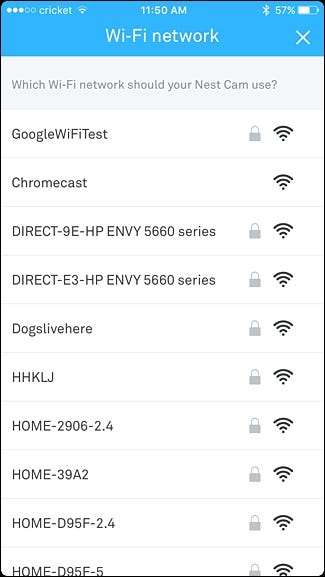
Geben Sie das Passwort für Ihr neues Wi-Fi-Netzwerk ein und klicken Sie auf "Beitreten".
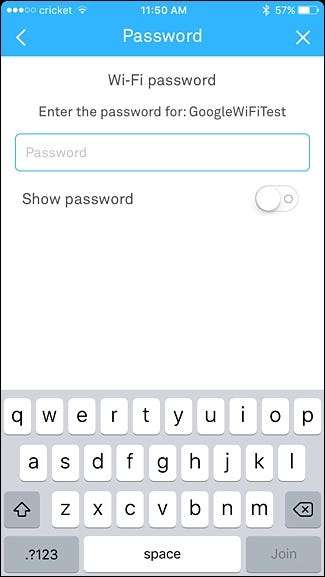
Nehmen Sie sich einen Moment Zeit, um eine Verbindung zu Ihrem Wi-Fi-Netzwerk herzustellen.
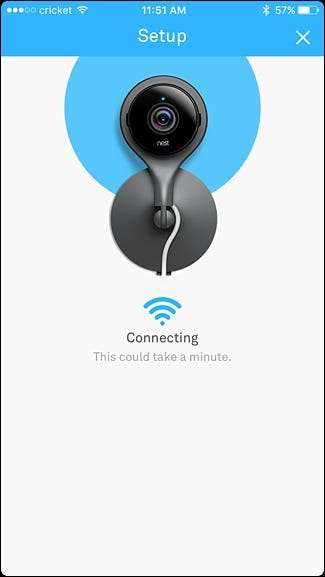
Danach wird Ihre Nest Cam erfolgreich verbunden. Von dort aus können Sie auf „Ein weiteres Produkt hinzufügen“ tippen, wenn Sie ein anderes Nest-Gerät haben, das Sie mit Ihrem neuen Wi-Fi-Netzwerk verbinden möchten, oder auf „Fertig“ klicken.